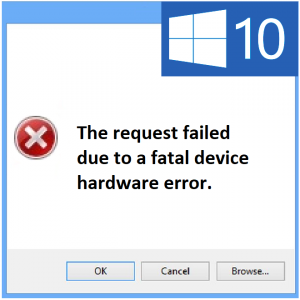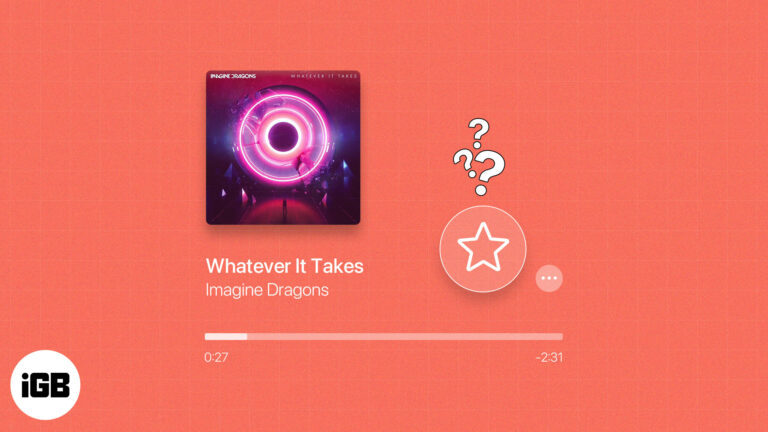Устранение неполадок виртуальной памяти
Вопрос читателя:
«Привет, Уолли, я получаю сообщение об ошибке« Слишком мало виртуальной памяти ». Где находится виртуальная память в Windows 7 и как ее увеличить?”- Эрик Х., Канада
Прежде чем решать какие-либо проблемы с компьютером, я всегда рекомендую сканировать и устранять любые основные проблемы, влияющие на работоспособность и производительность вашего компьютера:
- Шаг 1 : Скачать PC Repair & Optimizer Tool (WinThruster для Win 10, 8, 7, Vista, XP и 2000 – Microsoft Gold Certified).
- Шаг 2 : Щелкните “Начать сканирование” чтобы найти проблемы в реестре Windows, которые могут вызывать проблемы с ПК.
- Шаг 3 : Щелкните “Починить все” чтобы исправить все проблемы.
Настройка еженедельного (или ежедневного) автоматического сканирования поможет предотвратить системные проблемы и обеспечить быструю и бесперебойную работу вашего ПК.
Ответ Уолли: Ошибка «Слишком низкая виртуальная память» возникает, когда памяти или ОЗУ вашего компьютера недостаточно для выполнения поставленной задачи, и поэтому она полагается на выделенное пространство на жестком диске, чтобы действовать как своего рода ОЗУ для менее срочных вещей. . Но если даже этой виртуальной памяти не хватает, Windows показывает эту ошибку, обычно в виде всплывающего всплывающего окна. Настроить размер виртуальной памяти просто, и это не займет много времени.
Виртуальная память
Виртуальная память используется Windows как инструмент управления памятью для многозадачности. Он расширяет оперативную память и позволяет компьютеру запускать больше приложений одновременно с переносом данных, которые имеют меньший приоритет по сравнению с выделенным пространством на жестком диске компьютера. Размер виртуальной памяти установлен по умолчанию, но при необходимости его можно увеличить.
Что вообще отнимает столько памяти?
Вы можете посмотреть, какие программы занимают много памяти на вашем компьютере, с помощью диспетчера задач. Щелкните значок Кнопка Пуск > тип диспетчер задач и нажмите Войти открыть Диспетчер задач.

Здесь в Процессы вкладку, вы можете щелкнуть объем памяти столбец, чтобы отсортировать его в порядке убывания и посмотреть, что занимает так много памяти. Такое обычно происходит, когда компьютер был включен в течение нескольких дней или около того.
Если причиной был веб-браузер или какая-либо другая программа, перезагрузка компьютера должна решить проблему. Если ошибка продолжает появляться часто, то вам следует увеличить размер виртуальной памяти вашего компьютера.
Увеличение размера виртуальной памяти
Windows создает файл на жестком диске, который называется файлом подкачки. Этот файл действует как дополнительная оперативная или виртуальная память компьютера. Вначале Windows устанавливает размер файла подкачки равным размеру установленной оперативной памяти на компьютере.
- Щелкните значок Кнопка Пуск или нажмите WindowsKey > тип Расширенные системные настройки > пресса Войти
- в Продвинутый вкладка, посмотрите под Спектакльи щелкните Настройки.

- В появившемся диалоговом окне нажмите кнопку Продвинутый вкладка> под Виртуальная память нажмите на + Изменить кнопка.

- В появившемся диалоговом окне «Виртуальная память»> снимите флажок. Автоматически управлять размером файла подкачки для всех дисков флажок> щелкните Обычный размер переключатель.

Также обратите внимание на Общий размер файла подкачки для всех дисков Рекомендуемый и Текущий размер. Это может помочь вам решить, насколько большой должна быть виртуальная память. - Установить Начальная и Максимальный размер виртуальной памяти и убедитесь, что она больше, чем В настоящее время выделено размер> щелкните Хорошо. Возможно, вам потребуется перезагрузить компьютер, чтобы настройки вступили в силу.
Помимо увеличения виртуальной памяти, вам следует рассмотреть возможность увеличения объема оперативной памяти на вашем компьютере.
Я всегда рекомендую своим читателям регулярно использовать надежный очиститель реестра и оптимизатор, например WinThruster или CCleaner. Многие проблемы, с которыми вы сталкиваетесь, могут быть связаны с поврежденным и раздутым реестром. Удачных вычислений! ![]()

.
Источник